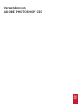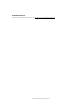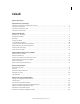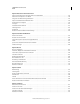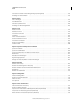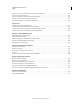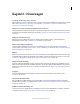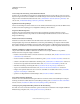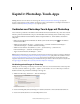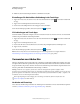Operation Manual
3
Letzte Aktualisierung 9.6.2011
Kapitel 2: Photoshop-Touch-Apps
Wichtig: Besuchen Sie bei Problemen mit Touch-Apps das Benutzerforum für Adobe Touch-Apps (in englischer
Sprache). Telefon-Support ist nicht verfügbar. Um Fragen zu stellen, neue Funktionen vorzuschlagen und Probleme zu
melden, besuchen Sie feedback.photoshop.com (in englischer Sprache).
Verbinden von Photoshop-Touch-Apps mit Photoshop
Adobe® Photoshop® tauscht über ein drahtloses Netzwerk Daten mit Adobe Nav für Photoshop, Adobe Color Lava für
Photoshop und Adobe Eazel für Photoshop aus. Zum Herstellen einer Verbindung müssen sich Photoshop und die
Apps im selben drahtlosen Netzwerk befinden. Gehen Sie folgendermaßen vor, um Ihr drahtloses Netzwerk zu
überprüfen:
• Klicken Sie unter Mac OS in der Menüleiste des Betriebssystems auf das Wi-Fi-Symbol , um ein drahtloses
Netzwerk auszuwählen.
• Wählen Sie unter Windows XP „Start“ > „Systemsteuerung“ > „Netzwerk- und Internetverbindungen“ >
„Netzwerkverbindungen“ > „Drahtlose Netzwerkverbindung“.
• Wählen Sie unter Windows Vista/Windows 7 „Start“ > „Systemsteuerung“ > „Netzwerk- und
Internetverbindungen“ > „Netzwerk- und Freigabecenter“.
• Tippen Sie auf dem iPad auf „Einstellungen“ > „Wi-Fi“.
Hinweis: Weitere Informationen zur Verbindung von Photoshop mit den Touch-Apps finden Sie im Support-Dokument
Fehlerbehebung bei Verbindungsproblemen mit Touch-Apps | Photoshop CS5 (cpsid_89485) oder auf Adobe TV unter
Getting started with Photoshop touch for Photoshop CS5 (Erste Schritte mit Photoshop Touch für Photoshop CS5).
Allgemeine Informationen zur Einrichtung von und Fehlerbehebung bei drahtlosen Netzwerken finden Sie auf der Seite
des Apple-Support oder auf der Microsoft-Seite für Windows-Hilfe und -Anleitungen.
Verbindungseinstellungen in Photoshop
Wichtig: Für die Verwendung von Photoshop mit Adobe Nav, Adobe Color Lava und Adobe Eazel ist Photoshop 12.0.4
oder höher erforderlich. Wählen Sie ggf. „Hilfe“ > „Updates“, um die aktuellste Version von Photoshop zu installieren.
Richten Sie in Photoshop eine Remoteverbindung zu den Apps ein.
1 Wählen Sie in Photoshop „Bearbeiten“ > „Remoteverbindungen“.
Erstellen Sie eine Remoteverbindung in Photoshop.
2 Geben Sie im Dialogfeld „Remoteverbindungen“ in das Feld „Dienstname“ einen beschreibenden Namen ein.
3 Geben Sie in das Feld „Kennwort“ ein sechsstelliges Kennwort ein.